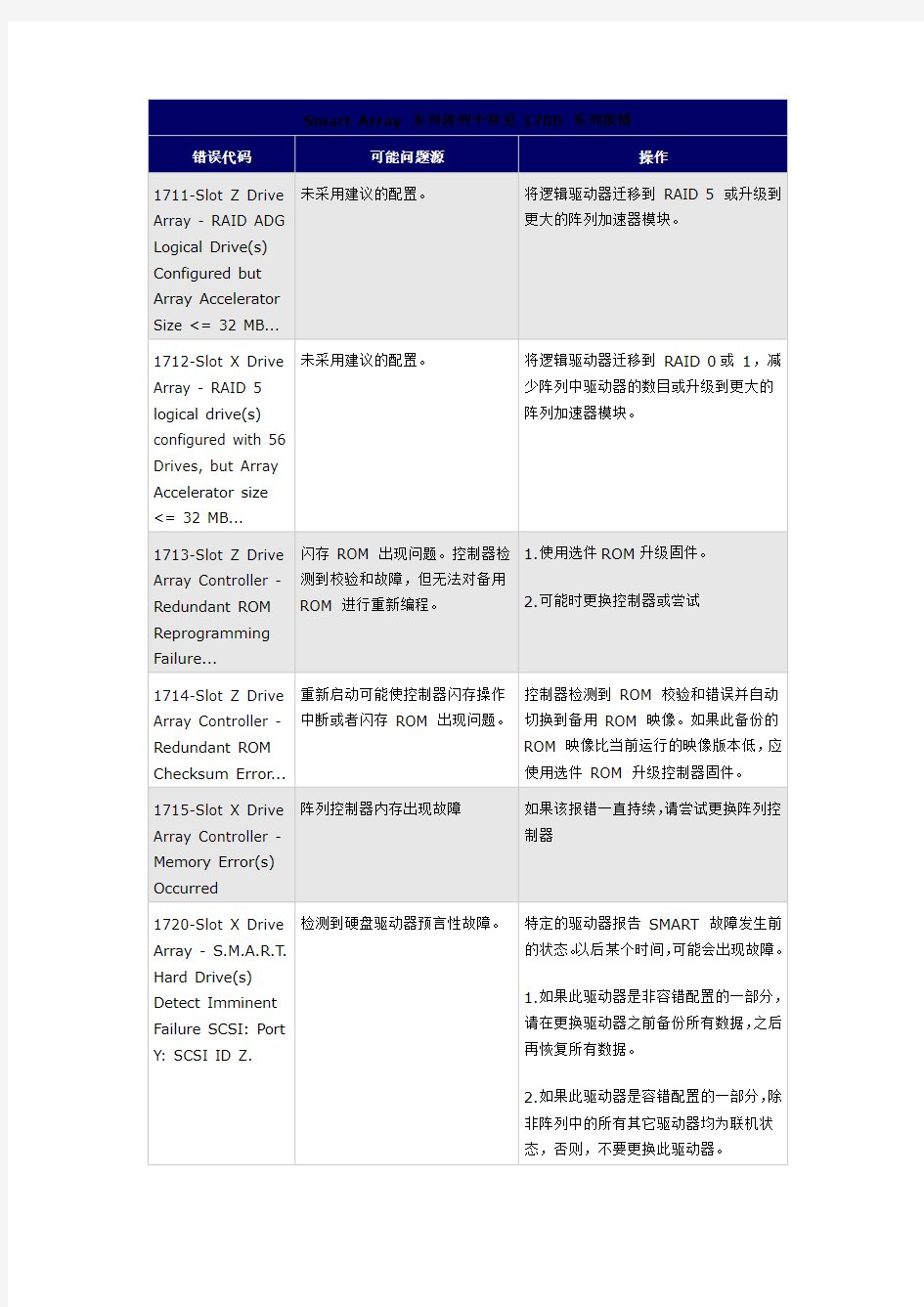
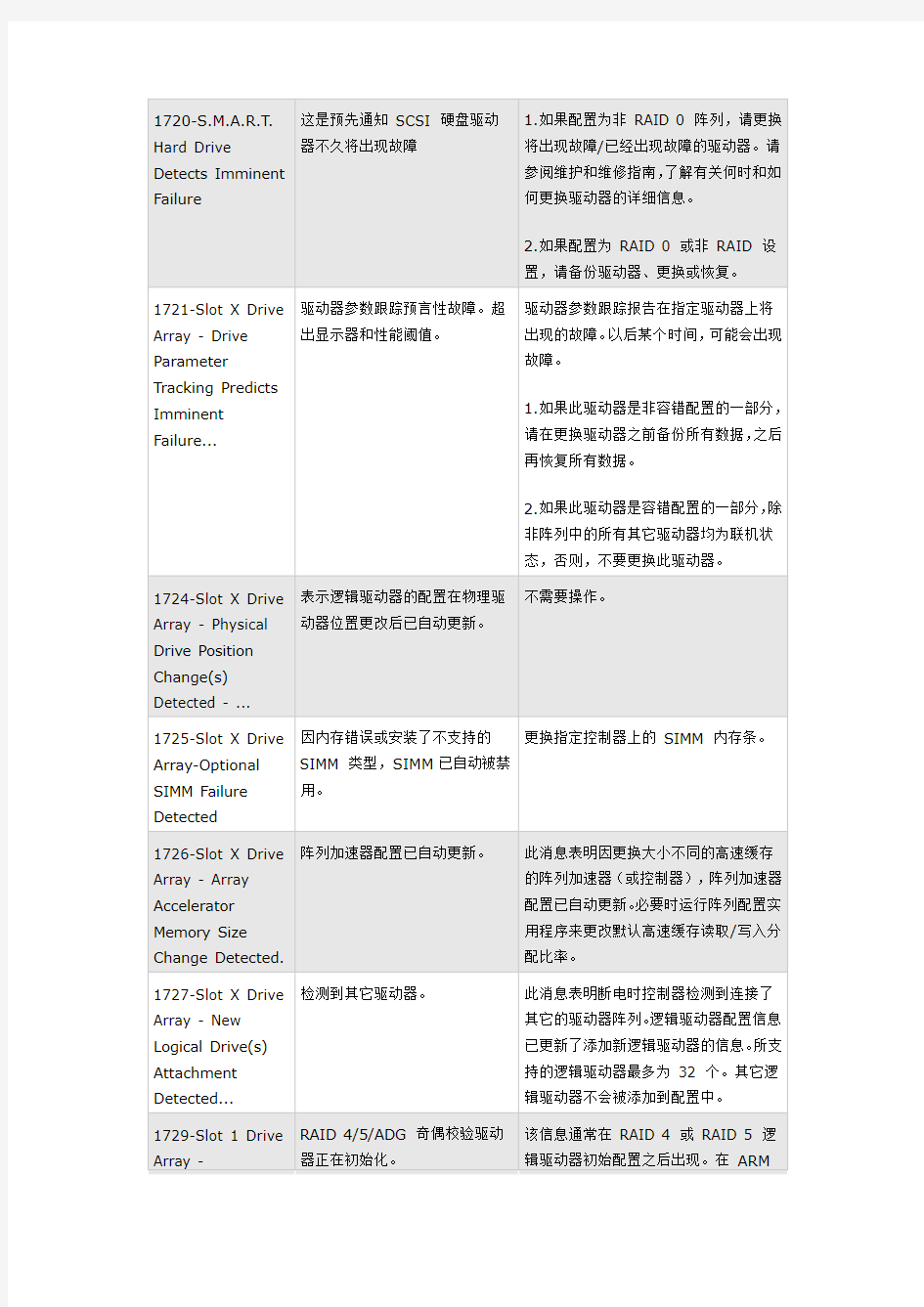
Smart Array 系列阵列卡常见1700 系列报错
错误代码可能问题源操作
1711-Slot Z Drive Array - RAID ADG Logical Drive(s) Configured but Array Accelerator Size <= 32 MB... 未采用建议的配置。将逻辑驱动器迁移到RAID 5 或升级到
更大的阵列加速器模块。
1712-Slot X Drive Array - RAID 5 logical drive(s) configured with 56 Drives, but Array Accelerator size <= 32 MB... 未采用建议的配置。将逻辑驱动器迁移到RAID 0或1,减
少阵列中驱动器的数目或升级到更大的
阵列加速器模块。
1713-Slot Z Drive Array Controller - Redundant ROM Reprogramming Failure... 闪存ROM 出现问题。控制器检
测到校验和故障,但无法对备用
ROM 进行重新编程。
1.使用选件ROM升级固件。
2.可能时更换控制器或尝试
1714-Slot Z Drive Array Controller - Redundant ROM Checksum Error... 重新启动可能使控制器闪存操作
中断或者闪存ROM 出现问题。
控制器检测到ROM 校验和错误并自动
切换到备用ROM 映像。如果此备份的
ROM 映像比当前运行的映像版本低,应
使用选件ROM 升级控制器固件。
1715-Slot X Drive Array Controller - Memory Error(s) Occurred 阵列控制器内存出现故障如果该报错一直持续,请尝试更换阵列控
制器
1720-Slot X Drive Array - S.M.A.R.T. Hard Drive(s) Detect Imminent Failure SCSI: Port Y: SCSI ID Z. 检测到硬盘驱动器预言性故障。特定的驱动器报告SMART 故障发生前
的状态。以后某个时间,可能会出现故障。
1.如果此驱动器是非容错配置的一部分,
请在更换驱动器之前备份所有数据,之后
再恢复所有数据。
2.如果此驱动器是容错配置的一部分,除
非阵列中的所有其它驱动器均为联机状
态,否则,不要更换此驱动器。
1720-S.M.A.R.T. Hard Drive Detects Imminent Failure 这是预先通知SCSI 硬盘驱动
器不久将出现故障
1.如果配置为非RAID 0 阵列,请更换
将出现故障/已经出现故障的驱动器。请
参阅维护和维修指南,了解有关何时和如
何更换驱动器的详细信息。
2.如果配置为RAID 0 或非RAID 设
置,请备份驱动器、更换或恢复。
1721-Slot X Drive Array - Drive Parameter Tracking Predicts Imminent Failure... 驱动器参数跟踪预言性故障。超
出显示器和性能阈值。
驱动器参数跟踪报告在指定驱动器上将
出现的故障。以后某个时间,可能会出现
故障。
1.如果此驱动器是非容错配置的一部分,
请在更换驱动器之前备份所有数据,之后
再恢复所有数据。
2.如果此驱动器是容错配置的一部分,除
非阵列中的所有其它驱动器均为联机状
态,否则,不要更换此驱动器。
1724-Slot X Drive Array - Physical Drive Position Change(s) Detected - ... 表示逻辑驱动器的配置在物理驱
动器位置更改后已自动更新。
不需要操作。
1725-Slot X Drive Array-Optional SIMM Failure Detected 因内存错误或安装了不支持的
SIMM 类型,SIMM已自动被禁
用。
更换指定控制器上的SIMM 内存条。
1726-Slot X Drive Array - Array Accelerator Memory Size Change Detected. 阵列加速器配置已自动更新。此消息表明因更换大小不同的高速缓存
的阵列加速器(或控制器),阵列加速器
配置已自动更新。必要时运行阵列配置实
用程序来更改默认高速缓存读取/写入分
配比率。
1727-Slot X Drive Array - New Logical Drive(s) Attachment Detected... 检测到其它驱动器。此消息表明断电时控制器检测到连接了
其它的驱动器阵列。逻辑驱动器配置信息
已更新了添加新逻辑驱动器的信息。所支
持的逻辑驱动器最多为32 个。其它逻
辑驱动器不会被添加到配置中。
1729-Slot 1 Drive Array - RAID 4/5/ADG 奇偶校验驱动
器正在初始化。
该信息通常在RAID 4 或RAID 5 逻
辑驱动器初始配置之后出现。在ARM
Performance Optimization Scan In Progress... (在控制器的后台运行的自动过程)对奇偶校验数据进行初始化之后,控制器的性能将提高。
1753-Slot Z Drive Array - Array Controller Maximum Operating Temperature Exceeded During Previous Power Up 控制器过热。确保系统充分冷却,同时控制器有足够的
气流。
1754-Slot X Drive Array - RAID ADG configured but ADG is not supported on this controller model. 已配置RAID ADG 驱动器,但
ADG 使能器模块被拆除或有缺
陷。
更换或重新安装ADG 使能器模块。
1762-Slot X Drive Array - Controller Firmware Upgrade Needed 控制器上的固件版本过时(不支
持冗余控制器运行)。
通过可选件ROM 升级控制器固件。
1763-Array Accelerator Daughtercard is Detached; Please Reattach 阵列加速器模块松动、缺少或有
缺陷。
更换阵列加速器模块,如果连接器未插
好,应将其重新插好。
1764-Slot X Drive Array - Capacity Expansion Process is Temporarily Disabled... 因屏幕描述的原因,容量扩展过
程被临时禁用。
遵循屏幕上显示的操作继续进行容量扩
展过程。
1768-Slot X Drive Array - Resuming Logical Drive Expansion Process 执行逻辑扩展操作时掉电。不需要进行任何操作。在阵列扩展过程
中,一旦发生控制器复位或电源开关动作
时,就会出现该信息。
1769-Slot X Drive Array - Drive(s) Disabled Due to 因下列问题之一导致容量扩展失
败:
扩展阵列时数据丢失;因此,临时禁用了
驱动器:
Failure During Capacity Expansion. Select F1 to continue with logical drives disabled.
Select F2 to accept data loss and to re-enable logical drives. ·阵列加速器模块被卸下或出现故
障;扩展进程数据丢失
·无法从阵列加速器中读取扩展进
程数据
·扩展因不可恢复的驱动器错误而
终止·扩展因阵列加速器错误而
终止
1.按F2 键接受数据丢失并重新启用逻
辑驱动器。
2.从备份里恢复数据。
3.如果是因驱动器质量有问题或阵列加
速器故障而导致的,请更换相应的驱动器
或阵列控制器。
1770-Slot X Drive Array - SCSI Drive Firmware Update Recommended 需要更新驱动器固件。指定的驱动器运行已知会导致间歇问题
的固件。运行可选件ROM 将驱动器固
件升级到最新版本。
从HP 官方网站下载对应ROM,网址
为:https://www.doczj.com/doc/881147139.html,
1774-Slot X Drive Array - Obsolete Data Found in Array Accelerator 在另一个控制器上使用驱动器,
同时驱动器重新连接到原始控制
器上,而数据则位于原始控制器
高速缓存中。
阵列加速器中找到的数据比驱动器上找
到的数据旧,已自动被废弃。检查文件系
统以确定数据是否丢失。
1775-Slot X Drive Array - ProLiant Storage System Not Responding SCSI Port Y: ... Check storage system power switch and cables. Turn the system power off while checking the ProLiant power and cable connections, then turn the system power back on to retry. 检测到存储系统问题。SCSI 机
壳似乎连接到指定的SCSI 总
线,但该总线上未检测到驱动器
或SCSI 背板处理器。
1.关闭系统电源。
2.检查外部ProLiant 电源开关—在对
主要系统加电之前,必须对外部驱动器加
电。
3.检查电缆。
4.升级最新的固件版本
5.如果重试也无济于事,请尝试更换电
缆、固件、背板或Smart 阵列控制器。
1775-Slot X Drive 请参阅HP外置存储文档,确认连线配置
Array - ProLiant Storage System Not Responding SCSI Port
Y: ...Turn system and storage box power OFF and check cables. Drives in this box and connections beyond it will not be available until the cables are attached correctly.
1776-Slot X Drive Array - SCSI Bus Termination Error 指定SCSI 端口的外部和内部
连接器均连接到驱动器。指定的
SCSI 总线已被禁用,直到问题
解决。
当内部和外部驱动器同时连接到同一个
SCSI 总线上时,SCSI 总线未正确终
结。
1.关闭服务器电源。
2.检查指定端口的电缆。
3.按照指导重新配置驱动器。
1776-Slot X Drive
Array - Shared
SAS Port
Connection
Conflict Detected -
Ports 1I, 1E:
Storage
connections
detected on both
shared internal
and external
ports.
请参阅阵列控制器手册,确认连线配置
1776-Drive Array Reports Improper SCSI Port 1 Cabling ·集成阵列使能器板出现故障。
·集成Smart 阵列可选件ROM
损坏。·I/O 板、介质背板风扇
·更换集成阵列使能器板。
·更新集成Smart Array阵列控制器固
板或介质背板需要更换。件版本到最新。
·按照下列顺序更换并重试:介质背板风
扇板,介质背板,I/O 板。
1777-Slot X Drive Array - ProLiant Drive Storage Enclosure Problem Detected... 违反驱动器机壳上的环境阈值。·将手放在风扇附近,检查风扇的工作情
况。·确保塔式服务器或存储系统中的内
部高压冷却风扇可以运行。如果风扇不工
作,检查是否有障碍物阻挡,并对内部所
有连接进行检查。·如果设备侧板被卸下,
请重装该侧板。
·如果ProLiant 存储系统电源LED 呈
琥珀色而不是绿色,这表明冗余电源出现
故障。
·检查SCSI 电缆.如果消息指出检查
SCSI 电缆,请将您的布线与您的HP
Smart Array阵列控制器用户指南中的
图进行比较。如果布线正确,则更换指定
端口上的电缆,直至加电自检信息消失。
1778-Drive Array Resuming Automatic Data Recovery Process 进行自动数据恢复时出现控制器
复位或重新启动情况,将显示此
消息。
不需要操作。
1779-Slot X Drive Array - Replacement drive(s) detected OR previously failed drive(s) now operational 出现故障(更换)的驱动器的数
目超出了容错级别允许的数目。
无法重建阵列。
如果显示该消息,同时未更换驱动器,这
表明间歇的驱动器出现故障。确保始终对
系统加电并正确断电。
·对系统加电时,必须首先打开服务器,
之后(或同时)才能打开所有外部存储系
统。
·对系统断电时,必须首先断开所有外部
存储系统的电源,之后才能切断服务器电
源。
1783-Slot X Drive Array Controller Failure 控制器报错。如果该信息是在更
新阵列控制器固件版本后出现
的,则该问题可能发生在尝试更
新固件时。
·如果阵列加速器模块被拆开,请将其重
新装好。
·尝试将控制器重新插入PCI 插槽
·更换阵列控制器。
1783-Intelligent Drive Array Controller Failure 集成阵列控制器固件损坏,或者
是IAC 质量有问题或出现故障。
1. 确保集成阵列控制器ROM 固件为
最新版本。
2. 更换I/O板。
1784-Slot X Drive Array Drive Failure. The Following SCSI Drive(s) Should Be Replaced: SCSI Port Y: SCSI ID Z 检测到.驱动器和/或SCSI 电缆
有缺陷。
检查电缆连接是否松动。确保所有驱动器
均已插入驱动器托架插槽。更换有缺陷的
驱动器X 和/或电缆。
1784-Slot X Array Controller is in lock-up state due to a hardware configuration failure. (Controller is disabled until this problem is resolved.) 一个或多个硬件子系统初始化失
败
重新启动服务器。如果该问题依旧存在同
时在控制器上附加了内存模块,那么更换
内存模块后重启服务器尝试。
1785-Slot X Drive Array Not Configured... (1) Run HP Array Configuration Utility
(2) No drives detedted (3) Drive positions appear to have changed - Run Drive Array Advanced Diagnostics if previous positions are
unknown.Then turn system 未检测到驱动器阵列配置。 1. 运行HP阵列配置实用程序。
2. 通过关闭系统和检查SCSI 电缆的连
接以确定驱动器是否连接正确。
3. 如果未知先前的位置,请运行HP阵
列诊断实用程序。然后关闭系统电源,将
驱动器移至其初始位置。
4. 为了避免数据丢失,关闭系统电源,
重新将驱动器连接到原来的控制器上,或
者通过选项将控制器固件升级到原来的
控制器版本。
power OFF and move drives to their original positions.
(4) Configuration information indicates drive positions beyond the capability of this controller. This may be due to drive movement from a controller that supports more drives than the current controller.
(5) Configuration information indicates drives were configured on a controller with a newer firmware wersion.
1786-Slot 1 Drive Array Recovery Needed.
Select F1 to continue with recovery of data to drive.Select F2 to continue without recovery of data to drive. 系统处于临时数据恢复模式下。
先前出现故障或更换的驱动器尚
未重建。
·按F1 键启动自动数据恢复程序。更换
驱动器或驱动器工作时,数据自动恢复到
驱动器X。
·按F2 键使系统能够以临时数据恢复
模式继续运行。
如果由于某种原因上一次的重建努力被
迫中止,屏幕上会显示上次中止的
1786 POST 消息版本。
1786-Slot 1 Drive Array Recovery Needed.Automatic Data Recovery Previously Aborted!The 如果由于某种原因上一次的重建
努力被迫中止,屏幕上会显示上
次中止的1786 POST 消息版
本。
·按F1 键启动自动数据恢复程序。更换
驱动器或驱动器工作时,数据自动恢复到
驱动器X。
·按F2 键使系统能够以临时数据恢复
following SCSI drive(s) need Automatic Data Recovery:SCSI Port Y:SCSI ID Z Select F1 to retry Automatic Data Recovery to drive.Select F2 to continue without starting Automatic Data Recovery. 模式继续运行。
更多信息,请运行阵列诊断应用程序。
·如果新更换的驱动器出现故障,试着更换另一个驱动器。
·如果因阵列中的另一物理驱动器的读取错误导致重建终止,应备份阵列上的所有可读数据,运行诊断程序进行表面分析,然后恢复数据。
1787-Drive Array Operating in Interim Recovery Mode 硬盘驱动器X 出现故障或电缆
松动或有缺陷。系统重新启动后,
屏幕上的信息会提示驱动器x
有缺陷,而且容错正被使用。
1.检查松动的电缆。
2.更换有缺陷的电缆。
3.尽快更换驱动器X (根据容错级别,
所有数据会在另一驱动器出现故障时丢
失)。
1788-Slot X Drive Array Reports Incorrect Drive Replacement ·更换的驱动器被安装在不正确的
驱动器托架上。
·也可能因驱动器电源线连接有问
题、数据电缆噪音或SCSI 电缆
有缺陷而显示。
1. 按照指导重新正确的安装驱动
器。
·按F1 键重新启动计算机,同时禁用驱
动器阵列。
·按F2 键按照配置使用驱动器并会丢
失这些驱动器上的所有数据。
2. 如果此消息是因电源线连接有问题而
不是驱动器更换不正确所致,
·请对连接进行维修并按F2 键
·如果按F2 键未能清除消息,请运行阵
列诊断实用程序(ADU) 解决问题。
3. 检查电缆路由是否正确。
1789-Slot X Drive Array SCSI
Drive(s) Not Responding... 上次在使用系统时工作的驱动器
此时缺少或未启动。可能是驱动
器出现问题或SCSI电缆松动。
1.切断系统电源,检查电缆的连接并确保
所有驱动器均已完全插入其驱动器托架
中。
2.关闭系统后重新启动所有外部SCSI 机壳。
3.打开服务器电源看问题是否依然存在。
4.如果配置为可进行容错操作且RAID 级别能承受指定的所有驱动器出现的故障,请按F2 键废除不响应的驱动器,立刻更换为质量良好的驱动器。
5.否则,按F1 键启动在控制器上禁用所有逻辑驱动器的系统。确保始终对系统加电并正确断电。
·对系统加电时,必须首先打开所有外部存储系统,之后才能打开服务器。
·对系统断电时,必须首先断开服务器电源,之后才能切断所有外部存储系统的电源。
1792-Drive Array Reports Valid Data Found in Array Accelerator... 此消息指出当系统正在运行时,
电源突然中断,而此时数据在阵
列加速器内存中。电源是在几天
之内恢复的,而阵列加速器中的
数据已闪存到驱动器托架中。
不需要操作;没有数据丢失。按顺序关闭
系统,以避免数据保存在阵列加速器中。
1793-Drive Array - Array Accelerator Battery Depleted - Data Lost. (Error message 1794 also displays.) 此消息指出当系统正在运行时,
电源突然中断,而此时数据在阵
列加速器内存中。阵列加速器电
池出现故障。阵列加速器里的数
据已丢失。
电源未在足够的时间内恢复。按顺序关闭
系统,以避免数据保存在阵列加速器中。
1794-Drive Array - Array Accelerator Battery Charge Low... 这是一种警告,表明电池的电量
低于75%。Posted writes 被
禁用。
如果电池在使用36 小时后还未更换,请
更换阵列加速器板。
1795-Drive Array - Array Accelerator Configuration 此消息指出当系统正在运行时,
电源突然中断,而此时数据在阵
列加速器内存中。
使阵列加速器与正确的驱动器托架匹配,
或者运行阵列配置实用程序清除阵列加
速器中的数据。
Error...
1796-Drive Array - Array Accelerator Not Responding 阵列加速器有缺陷或已卸下。根
据阵列控制器的型号,在校正此
问题之前,高速缓存可能被禁用,
或者控制器可能不可用。
更换阵列加速器子板,或者如果是连接器
松动,应将其重新插好。
1797-Drive Array - Array Accelerator Read Error Occurred 从posted-writes 内存读取数
据时检测到硬奇偶校验错误。
更换阵列加速器子板。
1798-Drive Array - Array Accelerator
Self-Test Error Occurred 阵列加速器使自检失败。根据阵
列控制器的型号,在校正此问题
之前,高速缓存可能被禁用,或
者控制器可能不可用。
更换阵列加速器子板。
1799-Drive Array - Drive(s) Disabled Due to Array Accelerator Data Loss.
Select "F1" to continue with logical drives disabled. Select F2 to accept data loss and to
re-enable logical drives. 逻辑驱动器因posted-writes
内存中数据丢失而出现故障。
按F1 键且通过禁用逻辑驱动器来继
续,或者按F2 键接受数据丢失并重新
启用逻辑驱动器。按F2 键之后,检查
文件系统的完整性并从备份中恢复丢失
的数据。
青岛金欧利营销有限公司操作手册 文件名称:服务器系统维护操作手册 编号: G-WI/630-06-020 版本号: 1/0 编制人:刘鹏 审核人:季忠凯 批准人: 生效日期:
4.2 修改页:如下所示 修改记录
流程图 无
1. 目的 通过规范服务器系统维护操作,降低服务器系统维护过程中可能带来的业务风险。 2. 适用范围 本文件适用于青岛金欧利营销有限公司信息部。 3. 术语 3.1 服务器系统:公司各服务器及与服务器相连的外设和存储设备。 3.2 主服务器系统:指小型机服务器及与其相连的外设和存储设备。 3.3 次服务器系统:指除小型机外其它的服务器及与其相连的外设和存储设备。 4.职责 4.1信息部负责服务器系统的日常维护和管理。 5.管理内容: 5.1主服务器系统维护手册 5.1.1CRM服务器维护手册 5.1.1.1文件系统检查 # df -k Filesystem 1024-blocks Free %Used Iused %Iused Mounted on /dev/hd4 10485760 5143096 51%9495 1% / /dev/hd2 10485760 8014948 24%49885 3% /usr /dev/hd9var 10485760 9975400 5%9787 1% /var /dev/hd3 10485760 8773232 17%973 1% /tmp /dev/hd1 10485760 10478148 1%22 1% /home /proc - - - - - /proc /dev/hd10opt 5242880 4929636 6%10244 1% /opt /dev/fslv01 1569718272 1450676488 8%69989 1% /bi /dev/fslv00 941621248 858313640 9%57596 1% /crm 检查内容:红色字体Used部分,如果有超过85%,说明文件系统需要扩容或者检查为什么超出。 5.1.1.2查看系统故障记录收集 # errpt IDENTIFIER TIMESTAMP T C RESOURCE_NAME DESCRIPTION B6267342 0709235512 P H hdisk10 DISK OPERATION ERROR B6267342 0708235512 P H hdisk10 DISK OPERATION ERROR B6267342 0707235512 P H hdisk10 DISK OPERATION ERROR B6267342 0706235512 P H hdisk10 DISK OPERATION ERROR B6267342 0705235512 P H hdisk10 DISK OPERATION ERROR 检查内容:如果有错误内容将会显示出来,例如B6267342就是一个错误(此错误可以不考虑,其一直存在)。
本文介绍DL380, DL580, DL360 服务器系列配置Raid 5的两种方法: 使用ORCA配置和使用Smart Start7.91中的Array Configuration Utility(ACU)配置。 SOLUTION: 1.使用ORCA配置Raid 5 a.开机自检到阵列卡时,有F8的提示。 b.按F8进入阵列配置工具RBSU。选择第一项:Create Logical Drive进入阵 列创建界面。
c.使用Space键选中、Tab键切换选项。将三块物理硬盘都选中;选择Raid 5; 由于只用了三块sas硬盘,故不选spare;Maximum Boot partition:选择8GB maximum.按回车创建Raid 5。 d.按F8保存配置。 e.提示设置已保存,按回车键继续。
f.回到主界面,选择View Loagical Driver,按回车查看阵列信息。 g.显示有一个logical drive,级别为Raid 5,状态OK。
h.再按回车查看详细信息。显示阵列中物理盘的参数和状态以及是否有Spare盘。 2.使用Smart Start7.91中的Array Configuration Utility(ACU)配置Raid 5。 a.进入ACU(其中有两种方式可进入ACU): ?用Smart Start7.91光盘引导进入Smart Start的主界面,选择 Maintain Server-Configure Array。 ?如果系统(以Windows系统为例)下已经安装了Proliant Support Pack(PSP包),则在开始-程序-HP System tools-HP Array Configuration Utility打开ACU。
HP PC服务器维护手册 (v 20110730)
目录 第1章硬件状态指示灯 (3) 1.1HP P RO L IANT DL580G7指示灯状态: (3) 1.2HP P RO L IANT DL380G7指示灯状态: (13) 1.3HP P RO L IANT DL980G7指示灯状态 (23) 第2章常见硬件部件故障处理 (34) 2.1硬盘故障的处理方法 (34) 2.2RAID卡故障的处理方法 (35)
第1章硬件状态指示灯 1.1 HP ProLiant DL580 G7指示灯状态: ? Item Description Status 1 UID 开关和指示灯蓝色= 活动状态 蓝色闪烁= 服务器在被远程控制 不亮= 处于非活动状态 2 建康指示灯绿色= 正常(系统在正常运行) 橙色闪烁= 系统降级 红色闪烁= 系统健康出现严重问题 不亮= 正常(系统关闭) 3 NIC 1 链路/ 活动指示灯(针对主板集 绿色= 联接到网络 成) 绿色闪烁= 联接到网络并处于活动状 态 不亮= 没有网络联接 4 NIC 2 链路/ 活动指示灯(针对主板集 绿色= 联接到网络 成) 绿色闪烁= 联接到网络并处于活动状
态 不亮= 没有网络联接 5 NIC 3 链路/ 活动指示灯(针对主板集 绿色= 联接到网络 成) 绿色闪烁= 联接到网络并处于活动状 态 不亮= 没有网络联接 6 NIC 4 链路/ 活动指示灯(针对主板集 绿色= 联接到网络 成) 绿色闪烁= 联接到网络并处于活动状 态 不亮= 没有网络联接 7 加电/ 待机按钮以及指示灯橙色= 有交流电并且服务器处于待机 状态 绿色= 有交流电并处于开机状态 不亮= 没有交流电源
. HP PC服务器维护手册 目录
第1章硬件状态指示灯 (3) 1.1HP P RO L IANT DL580G7指示灯状态: (3) 1.2HP P RO L IANT DL380G7指示灯状态: (13) 1.3HP P RO L IANT DL980G7指示灯状态 (23) 第2章常见硬件部件故障处理 (34) 2.1硬盘故障的处理方法 (34) 2.2RAID卡故障的处理方法 (35)
第1章硬件状态指示灯 1.1 HP ProLiant DL580 G7指示灯状态: Item Description Status 1 UID 开关和指示灯蓝色= 活动状态 蓝色闪烁= 服务器在被远程控制 不亮= 处于非活动状态 2 建康指示灯绿色= 正常(系统在正常运行) 橙色闪烁= 系统降级 红色闪烁= 系统健康出现严重问题 不亮= 正常(系统关闭) 3 NIC 1 链路/ 活动指示灯(针对主板集 绿色= 联接到网络 成) 绿色闪烁= 联接到网络并处于活动状 态 不亮= 没有网络联接 4 NIC 2 链路/ 活动指示灯(针对主板集 绿色= 联接到网络 成) 绿色闪烁= 联接到网络并处于活动状 态
不亮= 没有网络联接 5 NIC 3 链路/ 活动指示灯(针对主板集 绿色= 联接到网络 成) 绿色闪烁= 联接到网络并处于活动状 态 不亮= 没有网络联接 6 NIC 4 链路/ 活动指示灯(针对主板集 绿色= 联接到网络 成) 绿色闪烁= 联接到网络并处于活动状 态 不亮= 没有网络联接 7 加电/ 待机按钮以及指示灯橙色= 有交流电并且服务器处于待机 状态 绿色= 有交流电并处于开机状态 不亮= 没有交流电源 Item Description Status
系统维护手册 Revised as of 23 November 2020
密级:内部公开 文档编号:LANDUNTEC_SD_TEMP_08 版本号: 分册名称:第1册/共1册 系统维护手册 中国普天信息产业股份有限公司 中国普天信息产业股份有限公司对本文件资料享受着作权及其它专属权利,未经书面许可,不得将该等文件资料(其全部或任何部分)披露予任何第三方,或进行修改后使用。 文件更改摘要:
目录
1. 适用范围 该手册适用于系统管理员及系统维护人员适用。 2. 系统运行环境 3. 3.1. 数据库环境 3.2. 服务器信息: 安装软件:
数据库配置: Jdk及mysql软件是分别安装在22服务器和26 服务器上的。Mysql的数据库管理信息配置如下: 全局数据库名:cms 数据库别名:cms 数据库管理员用户:root密码: 3.3. Web环境 3.4. Web服务器为虚拟操作系统。 系统信息: 服务器网络配置: 4. 系统运维计划 4.1. 运维目标 集中监控平台管理系统运维管理的目标是保证系统平台的正常、可靠、高速运行,保证对突发事件、需求变更进行快速响应,保证规费管理系统的信息完整。
4.3. 系统平台维护: 保证操作系统、数据库系统、中间件、其他支撑系统应用的软件系统及网络协议等安全性、可靠性和可用性而实施的维护与管理;及时排除系统故障;每月对系统平台进行一次巡检,及时消除故障隐患,保障系统的安全、稳定、持续运行。 应用系统管理和维护: 在系统维护过程中采取各种技术手段及时排除系统故障,保证系统及相应接口的安全性、可靠性和可用性。及时消除系统可能存在的安全隐患和威胁、根据需求更新或变更系统功能。 数据储存设施管理和维护: 为保证数据存储设施、如服务器设备、集群系统、存储网络及支撑数据存储设施运行的软件平台的安全性、可靠性和可用性,保证存储数据的安全。定期对系统的性能,确认数据存储的安全,及时消除故障隐患,保障系统安全、稳定、持续运行。 数据管理和维护: 数据管理是系统应用的核心。为保证数据存储、数据访问、数据通信、数据交换的安全,每月对数据的完整性、安全性、可靠性进行检查。
惠普服务器维护管理手册
HP PC服务器维护手册目录
第1章硬件状态指示灯..................................................... 错误!未定义书签。 HP P RO L IANT DL580G7指示灯状态: .................................... 错误!未定义书签。 HP P RO L IANT DL380G7指示灯状态: .................................... 错误!未定义书签。 HP P RO L IANT DL980G7指示灯状态 ...................................... 错误!未定义书签。第2章常见硬件部件故障处理............................................... 错误!未定义书签。 硬盘故障的处理方法................................................. 错误!未定义书签。 RAID卡故障的处理方法 .............................................. 错误!未定义书签。
第1章硬件状态指示灯 1.1HP ProLiant DL580 G7指示灯状态: Item Description Status 1 UID 开关和指示灯蓝色= 活动状态 蓝色闪烁= 服务器在被远程控制 不亮= 处于非活动状态 2 建康指示灯绿色= 正常(系统在正常运行) 橙色闪烁= 系统降级 红色闪烁= 系统健康出现严重问题 不亮= 正常(系统关闭) 3 NIC 1 链路/ 活动指示灯(针对主板集 绿色= 联接到网络 成) 绿色闪烁= 联接到网络并处于活动状 态 不亮= 没有网络联接 4 NIC 2 链路/ 活动指示灯(针对主板集 绿色= 联接到网络 成) 绿色闪烁= 联接到网络并处于活动状 态 不亮= 没有网络联接 5 NIC 3 链路/ 活动指示灯(针对主板集绿色= 联接到网络
Oracle? J. D. Edwards EnterpriseOne 日常维护指南 Daily 检查数据库磁盘空间,发现table space不足时增加data file或增加已有data file的尺寸。 如果磁盘占有率超过70%时应上报IT主管,考虑增加磁盘空间。 检查数据库增量备份是否正确结束。 检查数据库的日志以及性能。如果发现瓶颈应尽快分析原因,找出对策。 检查Enterprise Server、JAS Server和Portal Server的性能和磁盘空间,如果发现瓶颈应尽快分析原因,找出对策。 用JDE的SAW/Server Manager来检查JDE的日志和Zombie进程,Call Object Info等,如果发现问题应尽快分析原因,找出对策。 检查Scheduled Jobs是否正常结束。 用JDE的P98860 Process Task Monitor监视Work Flow的运行情况。 对于SQL Server数据库,考虑每晚做Index Defragmentation。 Weekly 检查数据库完整备份是否正确结束。 检查Deployment Server的硬盘空间是否充足。对Deployment Server的JDE程序目录和C:\Program Files\Microsoft SQL Server\Mssql$JDELocal\目录进行备份(先关闭MSDE 服务)。 运行R91300B来删除已完成的Scheduled Job 针对不同的数据库类型和数据库版本优化数据库。 ?对于Oracle 数据库,考虑更新Statistics。 ?对于SQL 数据库,考虑运行Maintenance Plan和DBCC DBREINDEX来重建索引。 Fill Factor以80%-90%为宜。 Monthly 本地运行R9861101 来删除过期的UBE。Deleting Job Records from the F9
HP PC服务器维护手册 目录 第1章硬件状态指示灯错误!未定义书签。
HP P RO L IANT DL580G7指示灯状态: .................. 错误!未定义书签。 HP P RO L IANT DL380G7指示灯状态: .................. 错误!未定义书签。 HP P RO L IANT DL980G7指示灯状态 .................... 错误!未定义书签。 第2章常见硬件部件故障处理错误!未定义书签。 硬盘故障的处理方法............................... 错误!未定义书签。 RAID卡故障的处理方法 ............................ 错误!未定义书签。
第1章硬件状态指示灯 1.1 HP ProLiant DL580 G7指示灯状态: Item Description Status 1UID 开关和指示灯蓝色 = 活动状态 蓝色闪烁 = 服务器在被远 程控制 不亮 = 处于非活动状态 2建康指示灯绿色 = 正常(系统在正常 运行) 橙色闪烁 = 系统降级 红色闪烁 = 系统健康出现 严重问题 不亮 = 正常(系统关闭) 3NIC 1 链路 / 活动指示灯 (针对主板集成)绿色 = 联接到网络 绿色闪烁 = 联接到网络并处于活动状态 不亮 = 没有网络联接 4NIC 2 链路 / 活动指示灯 (针对主板集成) 绿色 = 联接到网络 绿色闪烁 = 联接到网络并
处于活动状态 不亮 = 没有网络联接 5NIC 3 链路 / 活动指示灯 (针对主板集成) 绿色 = 联接到网络 绿色闪烁 = 联接到网络并 处于活动状态 不亮 = 没有网络联接 6NIC 4 链路 / 活动指示灯 (针对主板集成)绿色 = 联接到网络 绿色闪烁 = 联接到网络并处于活动状态 不亮 = 没有网络联接 7加电 / 待机按钮以及指示 灯橙色 = 有交流电并且服务器处于待机状态 绿色 = 有交流电并处于开机状态 不亮 = 没有交流电源 Item Description Status
SAP系统日常管理 1 系统监视 1.1 进程监视 §SM66/SM50 进程查看 管理员需全天监看系统的进程。长时间运行的后台工作,有缺陷的报表程序,若不进行控制都将消耗掉大量的系统资源。管理员用这个事务码检查他们的环境。当然,在杀掉这些进程前,需要与最终用户协商。 1.2 服务器监视 §SM51 R/3服务器的列表可用SM51显示,管理员用它来监视不同服务器之间的工作进程。想要显示某一服务器的进程,鼠标指针点中服务器的名称,然后选Processes。 §RZ20 CCMS监控 双击要查看的菜单项,检查系统收集的监控信息,遇到报警和错误信息要查清原因,找出解决办法。 1.3 用户监视 §SM04 用户监视 管理员应该考虑全天监视用户仅他们的活动。是否有非法用户?是否有用户试图或正在用他们不该用的事务码,等等。 1.4 性能监视 §ST03 工作量分析 世上没有经验的替代品。当需要调R/3系统的性能的时候是很痛苦的事情。管理员应该保留尽可能多的工作量分析数据,特别是系统没用性能问题时候的数据。拥有一副系统工作正常时的清晰的系统图,将使你具有对你的系统的不可估量的感觉,这种感觉将使你能预见到将要发生的问题,并且很多时候可以避免问题的发生。 §ST02 缓存分析 R/3的缓存存储经常用到的数据,以使本地应用服务器的实例能取得这些数据。这样就可以减少数据库的访问,数据库的负载,网络的流量,从而提高系统的性能。数据缓存中包括了ABAP/4程序,屏幕,ABAP/4字典数据和公司的数据,这些数据在系统操作过程中是不会改变的。我们应该经常的监视缓存、点击率、剩余空间、交换区。此进程可以帮助管理员作性能调整。 §SP12 TemSe管理 管理员要检查文件系统和数据库空间的增长,尤其是批量打印大量数据时。TemSe的一致性检查(RSPO0043)需要计划每天在打印池重新整理(RSPO0041)之前执行。 1.5 更新记录 §SM13更新记录 此事务码显示失败的更新动作。失败的更新动作在生产系统中是决不允许发生的,一旦发生,开发人员应马上修改。 1.6 锁定对象 §SM12 锁定对象 用户总是会时不时的因为某种原因(如断线,程序出错等等)而锁定一个对象。所有被锁定的老的对象均要被分析,更正。 1.7 出错分析 §ST22出错分析
【最新整理,下载后即可编辑】 密级:内部公开 文档编号:LANDUNTEC_SD_TEMP_08 版本号:V1.0 分册名称:第1册/共1册 系统维护手册 中国普天信息产业股份有限公司 --------------------------------------------------------------------- 中国普天信息产业股份有限公司对本文件资料享受著作权及其它专属权利,未经书面许可,不得将该等文件资料(其全部或任何部分)披露予任何第三方,或进行修改后使用。 文件更改摘要:
目录 1. 适用范围 (2) 2. 系统运行环境 (2) 2.1. 数据库环境 (2) 2.2. Web环境 (2) 3. 系统运维计划 (3) 3.1. 运维目标 (3) 3.2. 运维内容 (3) 3.3. 运维服务 (3) 4. 各个设备工作状态判断标准及疑问 (4) 4.1. 慧瑞通楼宇呼叫单元机,对讲分机状态监控 (4) 4.2. Ipc广播设备状态监控 (4) 4.3. 电梯运行状态监控 (4) 4.4. 摄像头运行状态监控 (4) 4.5. 停车场系统系统实时控制及监控 (5)
1.适用范围 该手册适用于系统管理员及系统维护人员适用。 2.系统运行环境 2.1.数据库环境 服务器信息: 安装软件:
数据库配置: Jdk及mysql软件是分别安装在22服务器和26 服务器上的。Mysql的数据库管理信息配置如下: 全局数据库名:cms 数据库IP:10.1.8.26 数据库别名:cms 数据库管理员用户:root 密码: 2.2.Web环境 Web服务器为虚拟操作系统。 系统信息: 服务器网络配置: IP地址:10.1.8.22 IP的子网掩码:255.255.255.0 默认网关:10.1.8.1
HP第四代服务器安装SUSE-LinuxSP3系统指导Hp380第四代服务器与第三代(G3)服务器采用的磁盘阵列卡型号不一样,因此二者在安装操作系统上就有着很大的区别。首先三代的兼容性比较好,对于Linux、Unix、TurboUnix、等操作系统支持率较高,一般情况下,在三代服务器下安装此类操作系统不需要制作阵列卡驱动盘,而在四代服务器下就不一样,需要手动制作驱动盘,毕竟G4支持的操作系统比较少,SUSE也要必须是8.0版且至少是sp3版。如果G4服务器出现找不到硬盘,一般情况下要检查服务器的型号、操作系统的版本号是否支持,也可查询hp800询问,如果不支持,就只能更换操作系统了。现就将G4服务器安装SUSE的过程描述如下:(如果你的SUSE-UNIX是SP4版的,那么就可以不用手动制作驱动盘了) A.对于SUSE版本必须至少是2.1版且必须至少是sp3盘,否则将 无法正常安装驱动程序。 B.首先先在hp网站上确认你的型号所在系统的驱动程序,一般只 需要下载一个阵列卡的驱动即可,其他部件的驱动就不需要下载了。(注意:所有第四代HP DL 380的驱动程序是相同的,同时下载的时候,一定不要用任何的下载工具。);接下来开始准备一张软盘开始制作驱动盘。 B.1.将下载后的阵列卡驱动(.rar格式)解压缩到C盘根目录下, 同时将此解压后的文件改名字(比如,driver.dd,这里最好改名字,否则在制作驱动盘的过程中,dos系统无法识别比如
cpq_cciss-2.4.54-14.ul10.i586.dd这样的名字)。 B.2.3.5软盘放入软驱,将其格式化。UNITED LINUX CD1放入光驱 (比如说光驱为E盘)。进入MSDOS的C盘根目录下。(方法:开始-运行-cmd-cd \)。 输入命令:C:\>e:\dosutils\rawrite\rawrite(有时为了保证 安全性,可将此程序与*.dd文件放到相同的一个目录下。切忌 只能使用SP3下的此程序来制作驱动,其他系统的相同文件是 不能用来制作的);接着系统提示如下信息(对不同的UNITED LINUX CD1光盘可能提示信息不一样,但要你输入的内容是一 样的,带下划线为你要输入的): enter source file name: driver.dd(前所下载的驱动解压后更换的名字)。 Enter target diskette drive: a: Please insert a formatted diskette into drive A: and press –enter--: enter 等待,直到屏幕上显示”done”,则驱动软盘做完。如果没有出现说明你的rawrite文件与你所下载的hp驱动文件版本不一致。 C.用SP3光盘放入HP DL 380的光驱引导suse linux的安装(注意,设臵CDROM为第一启动设备);机器开机或重新启动后,当出现linux 启动界面的时候,及时按住alt键。在出现的界面可输入文本的光标处输入pci=noacpi,按下enter键(一定注意此时不能象单板上装
编号:XMDMTQS220-2009 服务器日常维护及管理制度
1 目的 为保证所有服务器稳定、安全地运行,特制订本规定。 2 范围 本规定中所指的服务器包括:WEB服务器、TSM服务器、OA服务器、SCM服务器以及其他对外公布的服务器。 3 活动内容 3.1系统维护人员的权限管理 3.1.1系统支持部指定服务器系统管理员、网络设备管理员,记录于《服务器、网络设备管理员对照表》中。 3.1.2 服务器、网络设备默认超级用户帐号由系统管理员(或网络管理员)根据需要更建立、修改,并在填写《服务器、网络设备超级用户帐号对照表》的“修改日期”、“帐号”、“密码”、“修改人”栏后,由其上级主管在“确认人”栏签名确认。 3.1.3 《服务器、网络设备超级用户帐号对照表》由系统支持部统一存档。 3.1.4 系统管理员负责服务器的操作系统参数设置、系统安全维护、服务器应用软件系统设置、系统备份。网络管理员负责网络设备的系统参数设定、备份、网络设备安全维护,参数更改完必须马上更新该设备系统参数数据备份。 3.2 日常维护与备份 3.2.1系统管理员、网络管理员每天上班后必须马上检查服务器、网络设备的工作状态、查看服务器的运行日志并随时关注服务器运行状况,发现异常及时报告并处理。检查结果记录于《服务器、网络设备日检查表》中。 3.2.2 备份包括:系统备份、数据备份。 ——备份的存储介质应放于机房外。 ——原则上每年年底做一次系统备份;每日做一次数据备份。应至少保留最近7日的日数据备份;设备系统参数变化时应做系统参数数据备份,并保留最新的系统参数备份数据。 ——系统备份的媒体应异地存放。 原则上系统备份、日数据备份应在系统空闲时间进行,如:设置在每日晚上下班后开始备份。每日日常设备状态检查时应检查备份状态,并在《服务器、网络设备日检查表》填写备份记录。年备份可在备份媒体栏注明年备份,系统参数数据备份可在备份媒体栏注明系统参数备份。
目录 1.1 查看群集和包状态 (2) 1.2 启动群集 (2) 1.3 停止群集 (2) 1.4 启动一个节点 (2) 1.5 关闭一个节点 (2) 1.6 启动包 (3) 1.7 停止包 (3) 1.8 允许包切换 (3) 1.9 禁止包切换 (3) 1.10指定节点允许包切换 (3) 1.11指定节点禁止包切换 (3) 2.0 日常Serviceguard 操作 (4) 2.1 检查群集状态 (4) 2.2 启动群集 (5) 2.3 在指定的节点上启动群集 (6) 2.4 停止群集 (6) 2.5 加入运行群集 (6) 2.6 停止群集中节点 (7) 2.7 运行一个包 (7) 2.8 允许包切换 (7) 2.9 停止包 (8)
HP Serviceguard 操作手册 标准的 Serviceguard 命令 以下命令和操作步骤用于群集环境的管理和维护。关于命令详细的参数和选项解释及使用方式,请参考官方网站https://www.doczj.com/doc/881147139.html,/hpux/ha/index.html中的群集管理员手册. 本文档将提供日常管理的基本命令,如检查群集状态,启动和停止群集,启动、停止、包切换等等。 1.0 状态和启动 1.1 查看群集和包状态 # cmviewcl –v | more 查看群集, 节点, 包和服务的状态. 1.2 启动群集 # cmruncl 将所有配置的可用节点组成群集并启动,并启动所有’enable’状态的包。 1.3 停止群集 # cmhaltcl 在群集环境中所有当前运行的群集节点上停止群集操作。如果群集中当前有packages在运行, 群集将不会被停止。先使用cmhaltpkg 停止包或使用如下方式强制停止包和群集(包先于群集停止) # cmhaltcl –f . 1.4 启动一个节点 # cmrunnode
H3C UIS R390X 服务器 维护手册
目录 H3C UIS R390X 服务器 (1) 维护手册 (1) 目录 (2) H3C UIS R390X 服务器维护手册 (3) 1.H3C R390X 服务器简介 (4) 1.1.R390X 服务器概述 (4) 1.2.R390X 基本硬件支持 (4) 1.3.R390X 基本软件 (5) 1.3.1.带外管理HDM (5) 1.3.2.BIOS 设置指导 (6) 2.服务器OS 相关 (7) 2.1.OS 兼容性和OS 安装指导 (7) 2.2.OS 日志收集 (7) 2.3.OS 相关案例-Linux (7) 2.4.OS 相关案例-Windows (8) 3.服务器存储相关 (8) 3.1.日志收集 (8) 4.服务器网络相关 (9) 5. 常见问题处理...................................................................................................................... 。 5.1. 故障定位流程.......................................................................................................... 。 5.2. 带外日志收集.......................................................................................................... 。 5.3. 存储卡日志收集...................................................................................................... 。 5.4. 日志分析.................................................................................................................. 。
注:此文档完全由编者的经验而成,仅供大家参考,故有不正确之处请大家见谅,编者也不承担任何责任。 ProLiant 系列服务器F8阵列配置过程ProLiant 服务器分DL(机架式)和ML(机座式),其阵列配置方法都是一样。DL系列集成阵列卡,ML系列则需要添加阵列卡。ML系列加阵列卡过程:将阵列卡插到PCI插槽上,然后将主板和硬盘笼的SCSI连线(主板端)改接到阵列卡通道上。 F8(ORCA)配置方法 一、服务器加电开机,自检到阵列卡时,会有按F8进行阵列配置的提示。画面如图1: 图1 第一行显示的是:0位置上是hp 6i阵列控制器,缓存为64兆 rom版本为2.26,0个逻辑盘。 第二行显示:1785-在0位置上没有硬盘做了阵列。 第三行显示:请运行阵列配置工具。 第四行显示:按F8运行阵列工具的ROM配置选项(ORCA)。按F8就进入阵列配置菜单。 第五行显示:按F7同意默认的配置—3个硬盘做成阵列5 (阵列控制器检测到有三块硬盘。如果只有两块硬盘,默认配置就会是阵列1)。按F7 ,ORCA将根据硬盘个数智能的配置阵列。 第六行显示:注意,如需更多配置选项请用hp的阵列配置工具(ACU,此工具在随机的导航盘里)。 二、按F8进入ORCA进行手工配置阵列。主菜单画面如图2: 图2 第一行:建立逻辑磁盘。也就是建立阵列。 第二行:查看逻辑磁盘,也就是查看阵列。 第三行:删除逻辑磁盘,也就是删除阵列。 此时,按
服务器、网络设备以及安全设备日常维护管理制度 第一条 服务器、网络设备及安全设备的安全、性能检查。每台服务器、网络设备及安全设备至少保证每周检查两次,每次检查的结果要求进行登记记录。 第二条 数据备份工作。定期对服务器、网络设备、安全设备的配置文件进行备份,每次更改配置、策略后,都要及时更新备份文件,保证当前为备份最新数据。 第三条 服务器、网络设备及安全设备的监控工作。每天正常工作期间必须保证监视所有服务器、网络设备及安全设备状态,一旦发现服务器、网络设备或安全设备异常,要及时采取相应措施。 第四条 服务器、网络设备及安全设备的相关日志操作。每台服务器、网络设备及安全设备保证每周或依据数据情况对相关日志进行整理,整理前对应的各项日志如应用程序日志、安全日志、系统日志等应进行保存。 第五条 要及时做好服务器的补丁升级和漏洞修复工作。对于新发布的漏洞补丁和应用程序方面的安全更新,要及时分发给每台服务器。 第六条 服务器、网络设备及安全设备的安全检查主要包括CPU利用率、运行状态、性能、网络流量等方面。安全管理员必须保证对服务器、网络设备及安全设备每月进行一次安全检查。每次的检查结果必须做好记录,并生成检查报告。 第七条 不定时的相关工作。每台服务器如有应用软件更改、需要安装新的应用程序或卸载应用程序等操作,应提前告知所有管理员。 第八条 密码定期更改工作。每台服务器、网络设备及安全设备保证至少每一个月更改一次密码,密码长度不少于8位,且要满足复杂度要求。
第九条 系统管理人员要定时对系统服务器进行病毒检查,发现病毒要及时处理。 第十条 未经许可,任何人不得在服务器上安装新软件,若确实需要安装,安装前应得到授权并进行病毒例行检查。 第十一条 经远程通信传送的程序或数据,必须经过检测确认无病毒后方可使用。 第十二条 定时对硬件进行检查、调试和修理,确保其运行完好。 第十三条 关键设备应指定专人保管,未经授权的人员不得进行单独操作。 第十四条 所有设备未经许可一律不得借用,特殊情况须经批准后办理借用手续,借用期间如有损坏应由借用部门或借用人负责赔偿。 第十五条 硬件设备发生损坏、丢失等事故,应及时上报,填写报告单并按有关规定处理。 第十六条 业务系统设备及其附属设备的管理(登记)与维修由系统、网络管理员负责。设备管理人员每半年要核对一次设备登记情况。 第十七条 系统服务器、网络设备及安全设备应由相关管理人员每周进行一次例行检查和维护,并详细记录检查过程及检查结果。 第十八条
HP9000 日常维护常用命令手册 一、系统开、关机简介 1.HP Superdome开机顺序 打开总电源(配电柜电源)。 打开背面主机机柜电源。 打开主机外设电源,如DVD ROM、磁带机和内置硬盘。 最后打开主机前面板48V电源。 主机启动完毕进入登陆界面后输入正确的用户名和口令登录系统 在超级用户提示符下执行 cmviewcl命令,检查双机集群状态。 A.PACKAGE 状态为running。表明集群已经启动,检查数据库状态。B.PACKAGE 状态为UNKOWN。表明集群没有正常启动,执行cmruncl –v –n gx_sd01直至PACKAGE 状态为running,检查数据库状态。 检查应用系统是否能正常运行。 2.HP Superdome关机顺序 确认数据库已经关闭。 在超级用户提示符下执行cmhaltcl –f –v命令。 在超级用户提示符下执行cmviewcl命令,检查集群的状态,直至NODE和PACKAGE状态都为UNKOWN后,执行shutdown –h –y 0命令关闭主机操作系统。 主机完全关闭后,关闭主机前面板48V电源。 关闭主机外设电源,如DVDROM、磁带机、内置硬盘 关闭背面主机机柜电源。 关闭总电源(配电柜电源)。 二、系统监控常用命令 1.监控文件系统的使用情况 #bdf Filesystem kbytes used avail %used Mounted on /dev/vg00/lvol1 67733 35561 25398 58% / /dev/vg01/lvol1 20480 11675 8247 59% /home
ftServer容错服务器日常维护手册 2009-9-9 上海海得 1. ftServer 系统启动和关闭 每个ftServer 服务器都有两个电源按钮(每个CPU-IO 机箱都有一个电源按钮),在系统插上电源线后,系统中仅有一个电源按钮亮灯,且处于活动(Active)状态,这个按钮被称为主用按钮(Primary), 可用于当前系统的启动。另外的那个电源按钮被称为备用按钮(Standby)。(在一定条件下,主用按钮和备用按钮会做切换。)ftServer 服务器需要连接两路电源,我们建议至少其中的一路使用UPS输出的电源,以防因电源故障造成的系统停机;ftServer 服务器背部有连接显示器的端口,还有3 个USB口供连接键盘和鼠标使用。 如果我们需要启动系统,只要先打开显示器电源,然后按一下ftServer 的主用按钮即可;在正常情况下,如果需要关闭系统,必须在Windows系统中操作:开始——关机——确定, Windows会处理当前文件操作,并关闭系统。 在系统运行时,如果我们长时间按下主用电源按钮,可以强行关闭系统操作(这可能会导致系统或应用数据被破坏,用户应承担相应的风险) 2. ftServer 上的各种LED指示灯 ftServer 服务器上有各种LED 指示灯,它们显示了当前的系统或部件的运行情况; 分别说明如下: CPU-IO机箱状态指示灯 每个CPU-IO 机箱均有两组状态指示灯,分别位于机箱前部的左侧(机架式)或下方(塔式)和机箱后部的左下侧(机架式)或左上侧(塔式)。每组指示灯中有一个绿灯代表电源指示灯;有一个红灯代表故障鉴别灯;有一个白/橙双色灯代表单双运行状态灯;(见下图)观察这些指示灯,可以大致判断该CPU-IO机箱的当前运行情况。 (机箱前部) (机箱后部)
服务器管理规范 Document number【980KGB-6898YT-769T8CB-246UT-18GG08】
服务器管理制度 v1.0 编写人: 审核人: 批准人: 修订记录:
目录
公司内部服务器的安全是关系到公司数据保密和安全的一件大事,是保证各个业务系统正常工作的前提条件,因此必须进行科学、有效地管理。为了保证网络系统安全、高效运行,结合现有网络结构情况,特制定如下制度,请遵照执行: 服务器的管理和维护 1.维护目标是保证中心机房设备与信息的安全,保障机房具有良好的运行环境和工作环境。 2.安排专人负责服务器的日常操作维护工作,其它人不得私自操作服务器;如果确实需要操作服务器,应征得管理人员许可,并报部门主管同意后方可进行。 3.服务器必须建立完整的技术文档和维护方案。 4.服务器必须定期进行双机热备份。 5.每次更新服务器网站程序前,必须把相关内容备份到移动硬盘中,再进行操作,防止造成不可挽回的损失。 6.服务器管理员应每周对服务器及外围设备进行1次例行检查和维护。 7.如发现服务器故障应及时向部门主管报告,并负责计算机及外设的日常维护与排除故障,在遇到电脑公司三包范围内的故障时,应及时催促电脑公司上门或将机器送至供应商处维修。 机房安全管理制度 1.机房应防尘、防静电,保持清洁、整齐,设备无尘、排列正规、工具就位、资料齐全。
2.机房门内外、通道、设备前后和窗口附近,均不得堆放物品和杂物,做到无垃圾、无污水,以免妨碍通行和工作。 3.机房内严禁烟火,严禁存放和使用易燃易爆物品,严禁使用大功率电器、严禁从事危险性高的工作。如需施工,必须取得领导、消防、安保等相关部门的许可方可施工。 4.外来人员进入机房应严格遵照机房进出管理制度规定,填写人员进出机房登记表,在相关部门及领导核准后,在值班人员陪同下进出,机房进出应换穿拖鞋或鞋套。 5.进入机房人员服装必须整洁,保持机房设备和环境清洁。外来人员不得随意进行拍照,严禁将水及食物带入机房。 6.进入机房人员只能在授权区域与其工作内容相关的设备上工作,不得随意进入和触动未经授权以外的区域及设备。 7.任何设备出入机房,经办人必须填写设备出入机房登记表,经相关部门及领导批准后方可进入或搬出。 云服务器管理制度 为了加强公司云服务器的安全管理工作,保障信息系统安全、稳定运行,充分发挥系统效用,特制定本管理制度。本制度规定了公司云服务器维护管理和故障处理办法。适用于公司云服务器日常管理工作。 系统管理员负责服务器的日常操作维护,登录权限的管理。 具体内容如下: 1用户管理
从引导安装 HP最新一代的Gen8服务器已经将引导集成在机器里面了,不再需要单独的引导盘, 也避免了以前由于引导盘丢失所造成的各种不便 F9:Setup 进入 BIOS F10:IntelligentProvisioning 进入引导 F11: 启动选项 此处按F10进入引导创建磁盘阵列(Raid)以及安装操作系统 进入引导后会有短暂的初始窗口,稍等片刻初始完成,此处可以选择界面语言、键盘类型、时间等一些设置设置完成后,接受条款,下一步 此处可选择幵机时是否显示 F10选项,默认为启动,方便幵机按 F10进入引导进行一系列操作,如果不小心禁用了,则需要到BIOS里面幵启 HP远程的一个东西,根据需要选择,一般很少人会去注册 配置和安装进去后可根据提示一步步安装操作系统,执行维护则是HP自己的一系列 诊断维护工具,要安装系统首先要配置Raid,进入执行维护 进入 SSA 可看到阵列卡型号是 P420i 配置阵列 可看到没有阵列,(两块硬盘默认是 Raid1 的,三块硬盘默认是 Raid5, 为了方便说明,默认的 Raid1 事先删掉了)有 2 个未分配的磁盘选择要做进 Raid 的磁盘
选择 Raid 级别(所能创建的 Raid 级别跟磁盘数量,阵列卡有关。关于 Raid 的描述不再阐述,网上有大量解释可自行搜索)至此, Raid 配置完成返回配置和安装,安装操作系统选择系统 安装方式与介质根据情况选择 由于上一步选择的安装方式是自定义,所以可以定义C盘的容量(选择推荐则无此选项,所有容量都为 C盘一个区) 此处默认是这样的,依需选择 确认信息微软的条款进度条走完后会自动重启,期间不需要任何操作结束后会跳入安装界面,等待安装完成即可不使用引导,直接安装 幵机后选择F11,自检完会停留在启动选项选择相应的选项 这里用的是多版本光盘,所以会有系统版本的选择项 可以自定义分区(不要忘了事先配好 Raid, 可参照上面步骤按 F 1 0进入引导去配置 ; 也可以幵机后按F5直接进入SSA磁盘阵列配置界面,与F10进入引导再进入 SSA是一样的 ; 或者按 F8 进入简易配置界面也可以配置 Raid)微软为了安全性考虑,安装完成必须设置密码才能进入桌面密码要求复杂性为:大小写字母 +数字进入桌面,由于没有通过引导安装,所以系统不含驱动,需要手动安装驱动